この記事は、私の既存の記事「LinuxでGITを使い始める」の続きです。 Gitを初めて使用する場合は、最初に前の記事を読んでから、これを続けることをお勧めします。
この記事では、ブランチの作成、タグ付け、ブランチの名前の変更、Gitでのコミットの取り消しについて説明します。
- ブランチ :分岐は、メインブランチでの混乱を避けるために、新しい開発ラインを作成するのに役立ちます。
- タグ :Gitのタグは、Gitの履歴への参照です。
- ブランチの名前を変更する :ブランチの名前を変更するとは、既存のブランチの名前を変更し、新しい名前のブランチに既存のコードを追加することを意味します。
- コミットを元に戻す :元に戻すと、ローカルリポジトリとリモートリポジトリの変更を元に戻すことができます。
- Gitの基本的な理解(Gitの基本については、ここをクリックしてください)
何をしますか?
- ブランチを作成します。
- ブランチをメインブランチにマージします。
- タグを作成します。
- ブランチの名前を変更します。
- コミットを元に戻します。
新しいブランチを作成する前に、ローカルリポジトリに移動し、次のコマンドを使用してブランチとそのステータスを確認してください。ここで、test-repoは私のリポジトリ名です。
pwd
git status
git log
git branch
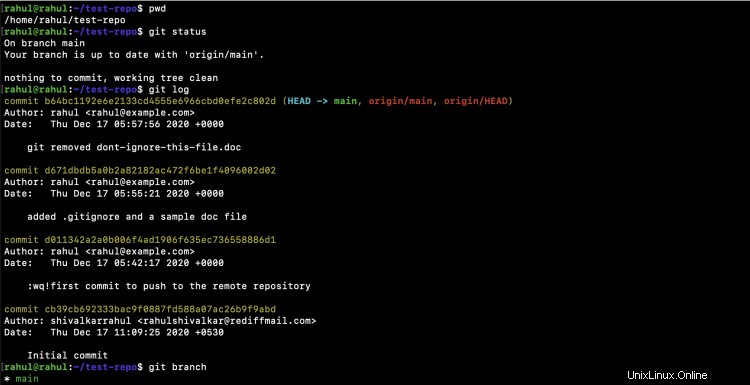
既存のリポジトリに新しいブランチを作成し、チェックアウトします。
git branch
git branch my-feature-branch
git branch
git checkout my-feature-branch
git branch

新しいファイルを作成して、作成したブランチにプッシュしましょう。
ll
touch new-file-in-my-feature-branch
git status
git add new-file-in-my-feature-branch
git commit -m "created a new file in my-feature-branch"
git push
git push --set-upstream origin my-feature-branch

新しいブランチの変更をメインブランチにマージする場合は、次のコマンドを使用して、必要なブランチの変更をマージできます。まず、メインブランチにチェックアウトしてから、作成したブランチをマージする必要があります。
ll
git branch
git checkout main
ll
git merge my-feature-branch
ll
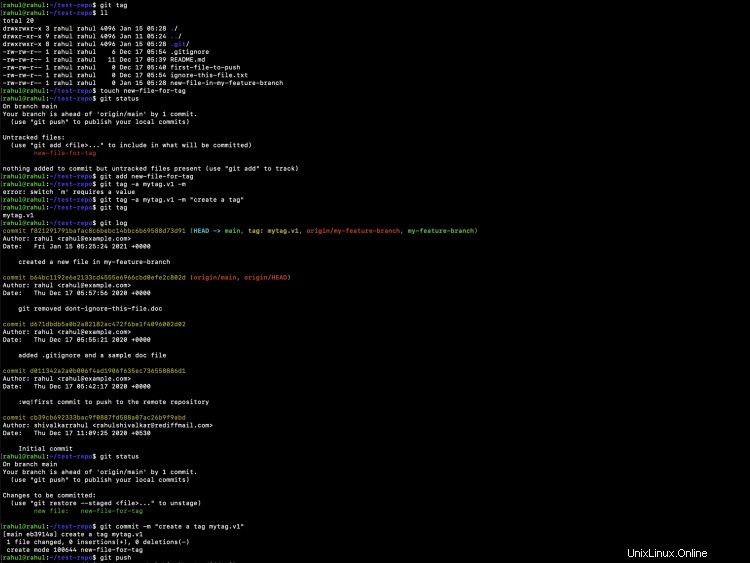
タグの作成は、ブランチの作成と同じくらい簡単です。まず、リポジトリにいくつかの変更を加えてから、タグを作成しましょう。リモートリポジトリにプッシュする前に、変更をコミットする必要があります。
git tag
ll
touch new-file-for-tag
git status
git add new-file-for-tag
git tag -a mytag.v1 -m
git tag -a mytag.v1 -m "create a tag"
git tag
git log
git status
git commit -m "create a tag mytag.v1"
git push
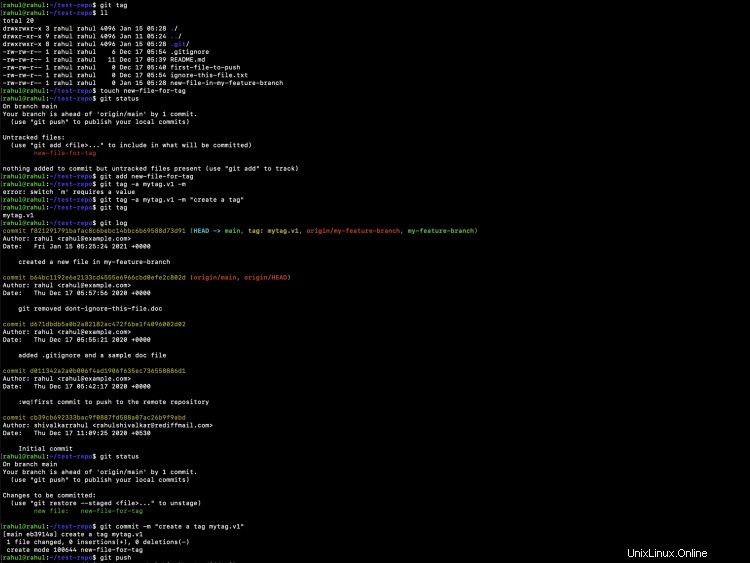
持っているすべてのタグを確認し、それらのタグにコミットできます。ブランチをプッシュする方法で、タグもプッシュできます。
git tag
git show mytag.v1
git push origin mytag.v1
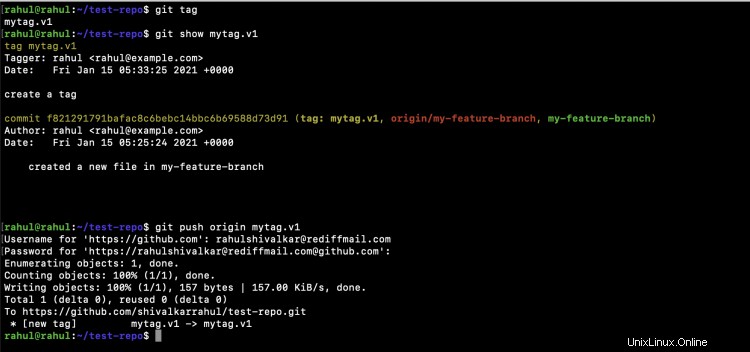
ブランチにチェックアウトする方法で、特定のタグにチェックアウトすることもできます。
git branch
git tag
git checkout mytag.v1
git branch
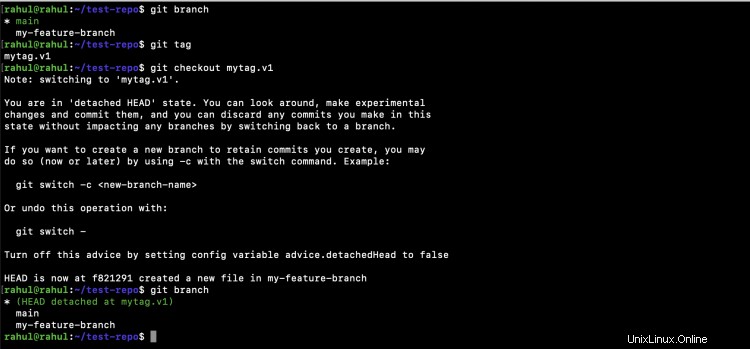
先に進む前に、メインブランチにチェックアウトしましょう。
git branch
git checkout main
git branch
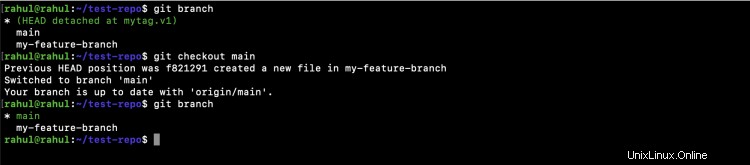
ブランチの名前を変更する必要があると感じる場合があります。次のコマンドを使用すると、非常に簡単に実行できます。
git branch
git branch wrong-brach
git checkout wrong-brach
touch file-in-wrong-branch
git add file-in-wrong-branch
git commit -m "Created a branch wrong-brach with a new file"
git push
git push --set-upstream origin wrong-brach
git branch
git branch --move wrong-brach correct-branch
git branch
push --set-upstream origin correct-branch
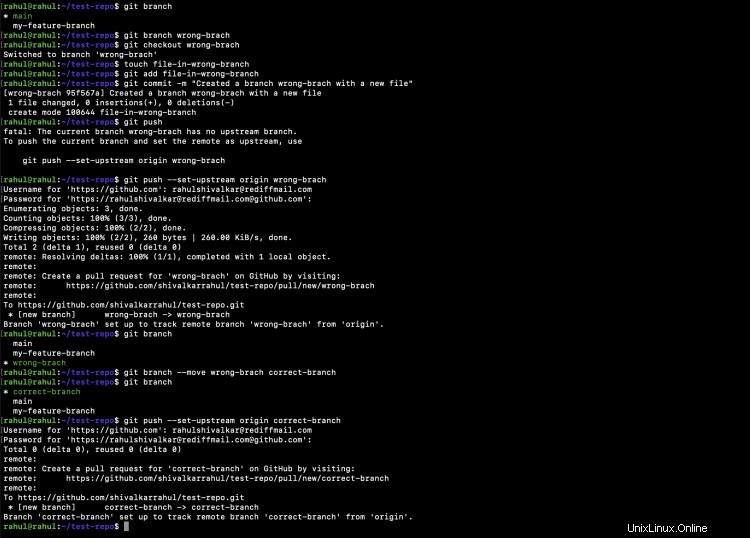
リモートリポジトリからブランチを削除することもできます。
git branch
git branch -a
git push origin --delete wrong-brach
git branch -a

コミットを元に戻し、変更をローカルに保持したい場合は、次のコマンドを使用してソフトリセットを実行できます。
git branch
git checkout main
git log
git reset --soft HEAD~1
git log

コミットを元に戻した後も、ローカルの変更を引き続き利用できることがわかります。
git status
git pull
git log
git status
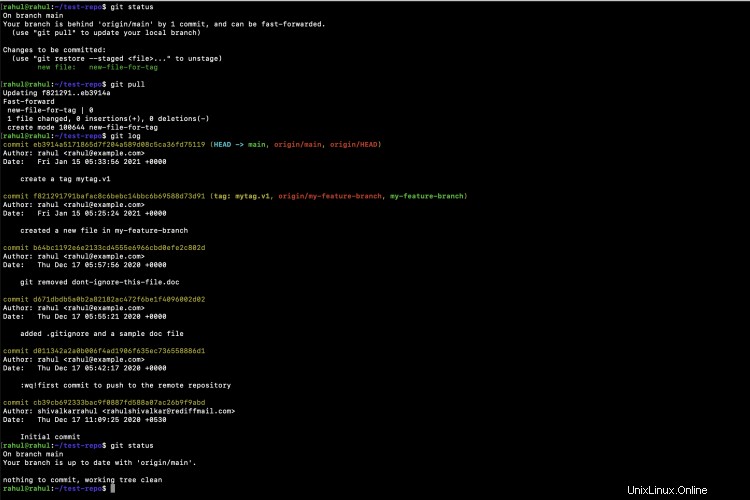
コミットを元に戻し、変更をローカルに保存したくない場合は、次のコマンドを使用してハードリセットを実行できます
git log
git reset --hard HEAD~1
git status
git log
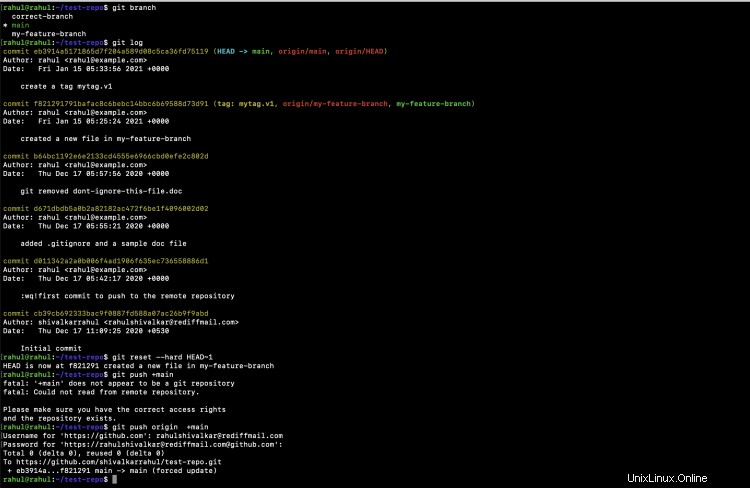
この場合、コミットを元に戻した後、ローカルで変更がないことがわかります
git status
git pull
git log
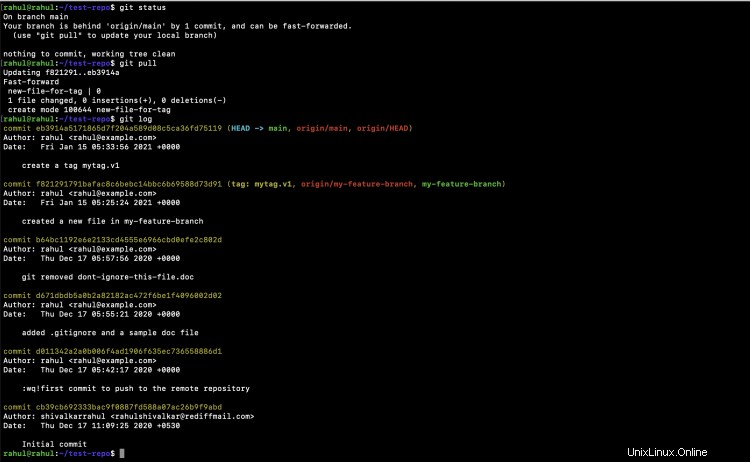
上記の2つのシナリオでは、ローカルコミットが元に戻されました。リモートリポジトリからコミットを元に戻す必要がある場合があります。これを行うには、ローカルで変更を元に戻した後、ブランチ名のサフィックスとして「+」を付けて変更をブランチにプッシュする必要があります。
git branch
git log
git reset --hard HEAD~1
git push +main
git push origin +main
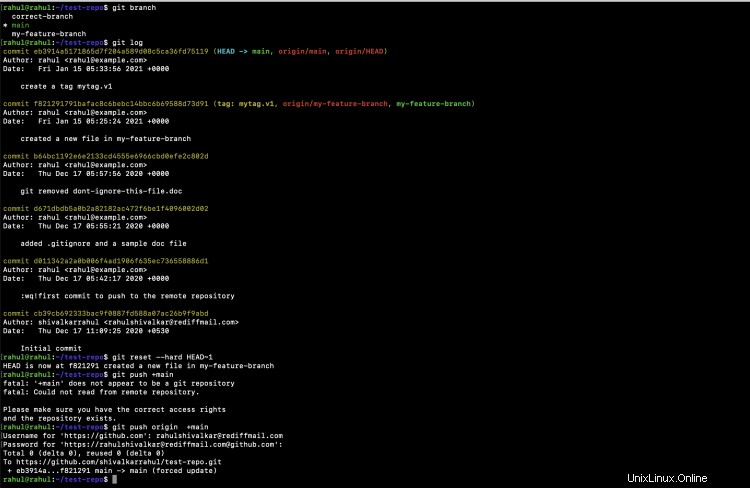
リモートリポジトリに、元に戻されたコミットが含まれていないことがわかります。

この記事では、ブランチやタグの作成などのシナリオについて説明しました。既存のブランチの名前を変更する必要があることに気付いた場合に、ブランチの名前を変更する方法を確認しました。また、ローカルリポジトリとリモートリポジトリのコミットを元に戻すことができることもわかりました。これで、この記事のコマンドを使用して、自分で試すことができます。